라즈베리 파이 피코 LED 슬립 없이 깜빡임
이 튜토리얼에서는 time.sleep() 함수를 사용하지 않고 논블로킹 방식으로 Raspberry Pi Pico에서 LED를 깜빡이는 방법을 배웁니다. 자세하게는, 다음을 학습할 것입니다:
- Raspberry Pi Pico가 논블로킹 방식을 사용하여 LED를 깜박인다.
- Raspberry Pi Pico가 일정 시간 간격으로 LED를 깜박인다.
- Raspberry Pi Pico가 정해진 횟수만큼 LED를 깜박인다.
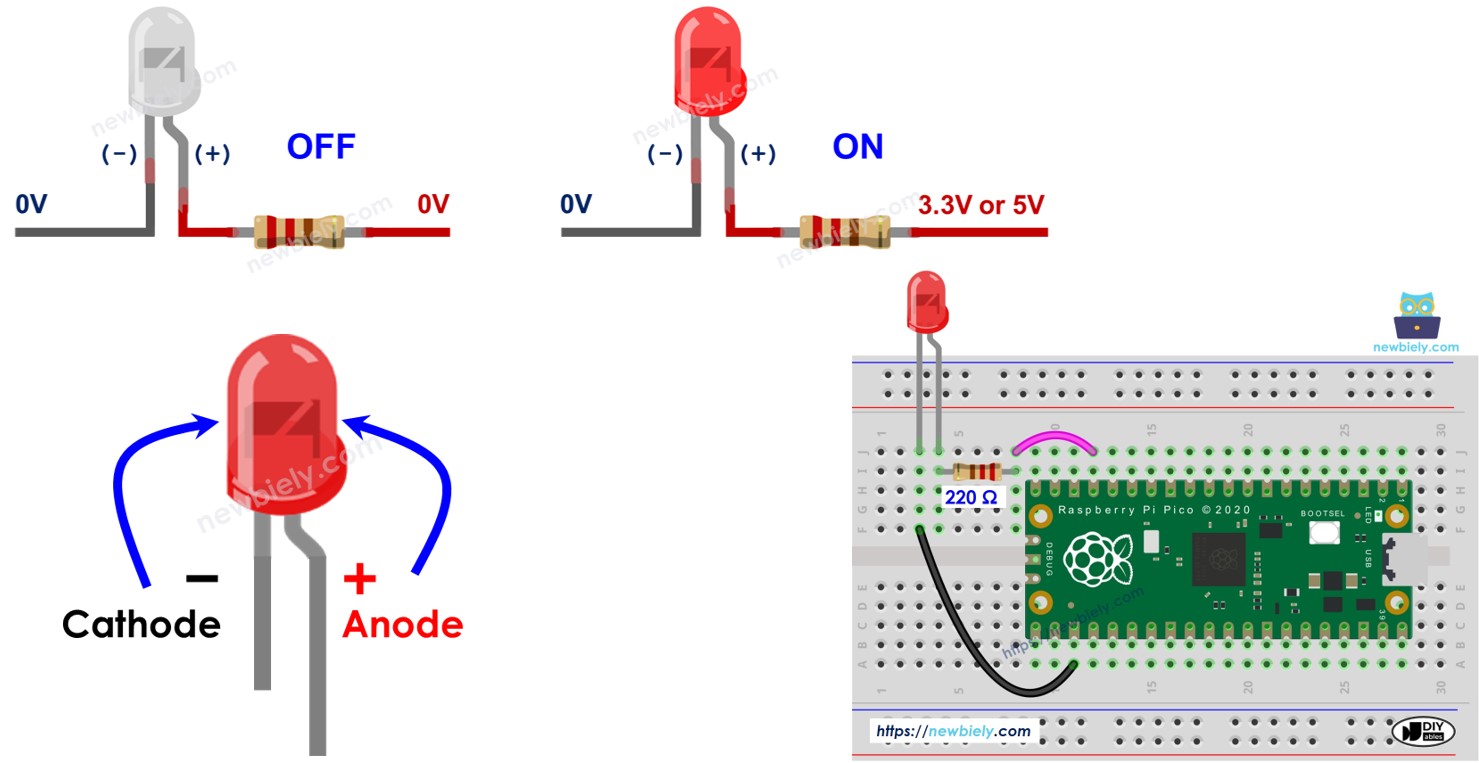
준비물
| 1 | × | 라즈베리 파이 피코 W | 쿠팡 | 아마존 | |
| 1 | × | 라즈베리 파이 피코 (또는) | 쿠팡 | 아마존 | |
| 1 | × | 마이크로 USB 케이블 | 아마존 | |
| 1 | × | LED | 쿠팡 | 아마존 | |
| 1 | × | LED Module | 아마존 | |
| 1 | × | 220Ω Resistor | 아마존 | |
| 1 | × | 브레드보드 | 쿠팡 | 아마존 | |
| 1 | × | 점퍼케이블 | 쿠팡 | 아마존 | |
| 1 | × | (추천) 라즈베리 파이 피코용 스크루 터미널 확장 보드 | 아마존 |
공개: 이 포스팅 에 제공된 일부 링크는 아마존 제휴 링크입니다. 이 포스팅은 쿠팡 파트너스 활동의 일환으로, 이에 따른 일정액의 수수료를 제공받습니다.
선연결
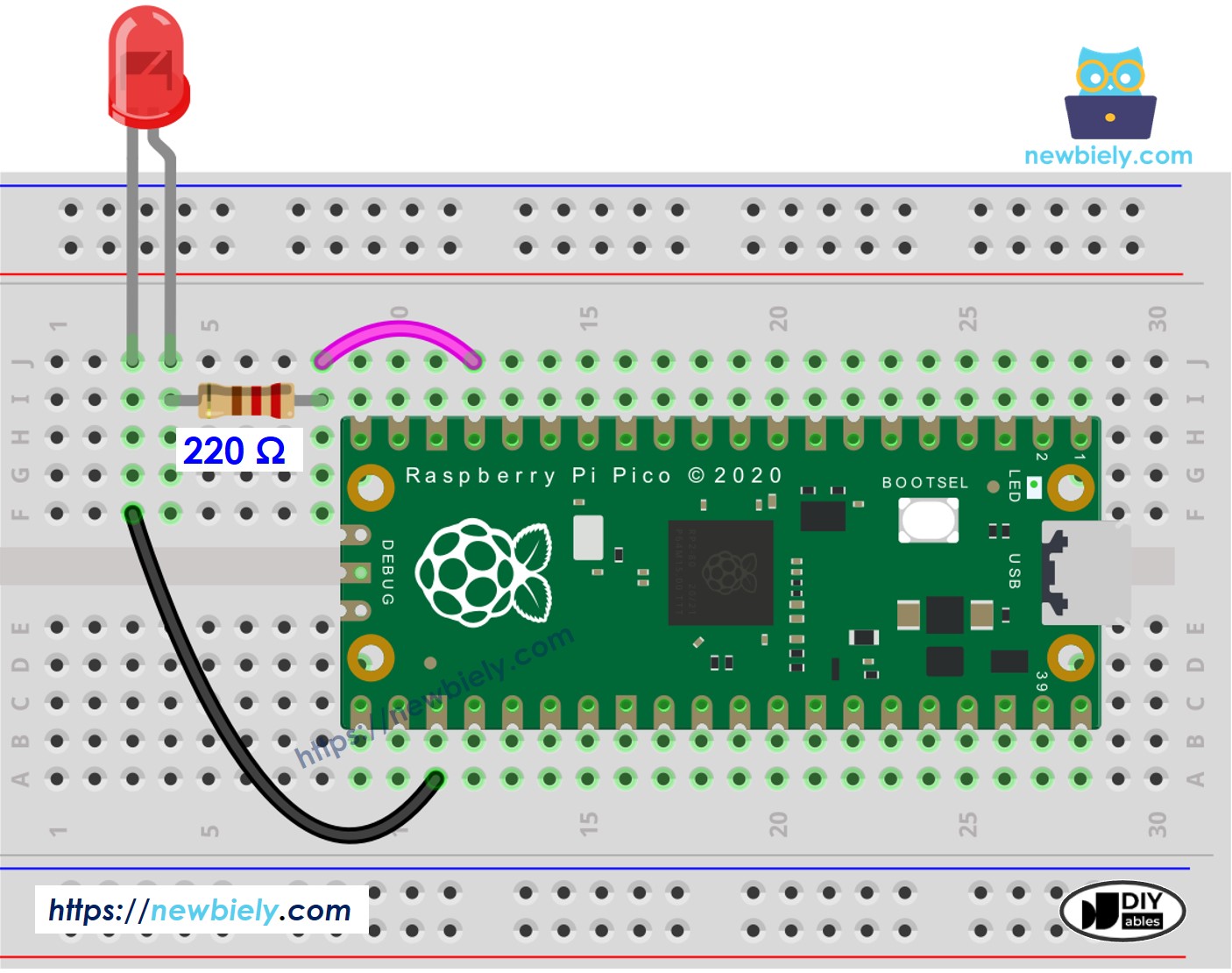
이 이미지는 Fritzing을 사용하여 만들어졌습니다. 이미지를 확대하려면 클릭하세요.
Raspberry Pi Pico 코드 - 슬립 없이 LED 깜빡이기
아래 MicroPython 스크립트는 다른 코드를 차단하지 않고, 250ms 켜짐, 750ms 꺼짐 주기로 LED를 영원히 깜빡입니다.
/*
* 이 라즈베리 파이 피코 코드는 newbiely.kr 에서 개발되었습니다
* 이 라즈베리 파이 피코 코드는 어떠한 제한 없이 공개 사용을 위해 제공됩니다.
* 상세한 지침 및 연결도에 대해서는 다음을 방문하세요:
* https://newbiely.kr/tutorials/raspberry-pico/raspberry-pi-pico-blink-led-without-sleep
*/
from DIYables_MicroPython_LED import LED, LED_BLINKING, LED_IDLE, CTRL_ANODE
# Create an LED object that attaches to pin 13
led = LED(13, CTRL_ANODE)
led.blink(250, 750) # 250ms ON, 750ms OFF, blink immediately
# led.blink(250, 750, 1000) # Uncomment to blink after 1 second delay
# Function to print the state of the LED
def print_state(state):
if state == LED_BLINKING:
print("BLINKING")
elif state == LED_IDLE:
print("BLINK ENDED")
# Track the previous state of the LED
previous_state = None
# Main loop
while True:
led.loop() # MUST call the led.loop() function in loop
# Get the current state of the LED
current_state = led.get_state()
# Print the state only if it has changed
if current_state != previous_state:
print_state(current_state)
previous_state = current_state # Update the previous state
# DO OTHER TASKS HERE
# To stop blinking immediately, call led.cancel()
자세한 사용 방법
다음 지시 사항을 단계별로 따르십시오:
- 컴퓨터에 Thonny IDE가 설치되어 있는지 확인하세요.
- Raspberry Pi Pico에 MicroPython 펌웨어가 설치되어 있는지 확인하세요.
- Raspberry Pico를 처음 사용하는 경우, 자세한 지침은 라즈베리 파이 피코 - 시작하기 튜토리얼을 참고하세요.
- 제공된 다이어그램에 따라 Raspberry Pi Pico를 LED에 연결하세요.
- USB 케이블을 사용하여 Raspberry Pi Pico를 컴퓨터에 연결하세요.
- 컴퓨터에서 Thonny IDE를 실행하세요.
- Thonny IDE에서 Tools Options로 이동하여 MicroPython (Raspberry Pi Pico) Interpreter를 선택하세요.
- Interpreter 탭에서 드롭다운 메뉴에서 MicroPython (Raspberry Pi Pico)를 선택하세요.
- 올바른 포트가 선택되어 있는지 확인하세요. Thonny IDE가 포트를 자동으로 감지해야 하지만, 수동으로 선택해야 할 수도 있습니다 (예: Windows에서는 COM3, Linux에서는 /dev/ttyACM0).
- Thonny IDE에서 Tools Manage packages로 이동하세요.
- “DIYables-MicroPython-LED”를 검색한 후, DIYables가 제작한 LED 라이브러리를 찾으세요.
- DIYables-MicroPython-LED를 클릭하고, LED 라이브러리를 설치하려면 Install 버튼을 클릭하세요.
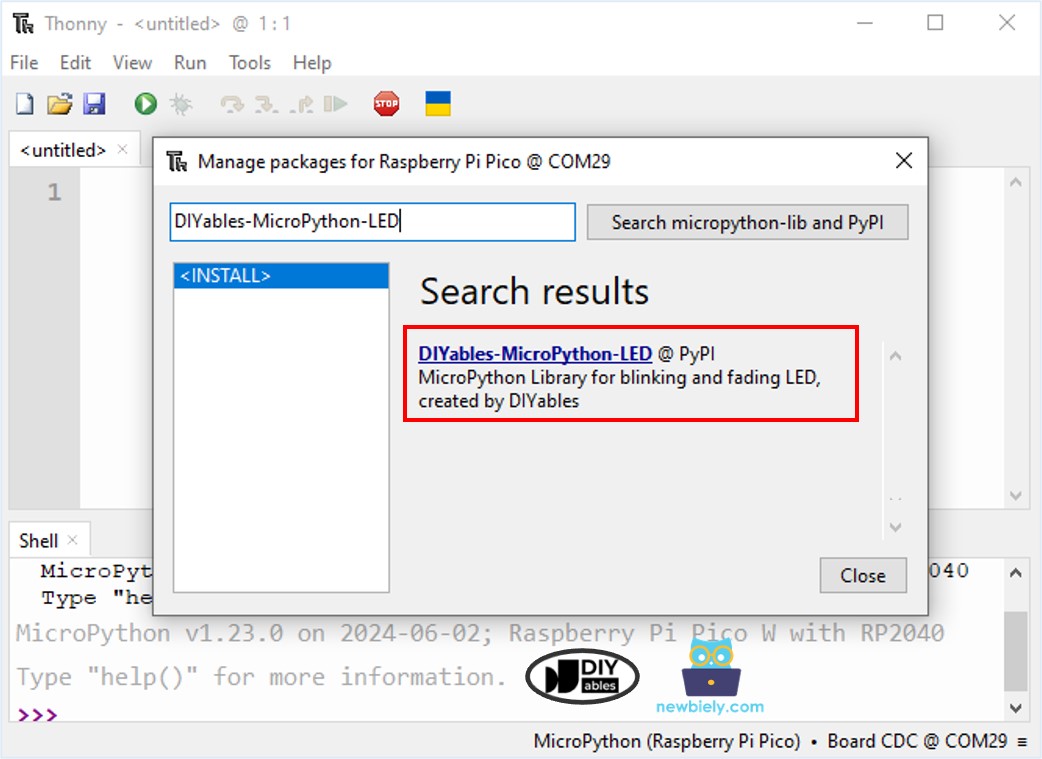
- 위 코드를 복사하여 Thonny IDE의 편집기에 붙여넣으십시오.
- Raspberry Pi Pico에 스크립트를 저장하려면:
- 저장 버튼을 클릭하거나 Ctrl+S 키를 사용합니다.
- 저장 대화 상자에서 두 부분이 나타납니다: 이 컴퓨터와 Raspberry Pi Pico. Raspberry Pi Pico를 선택합니다.
- 파일 이름을 main.py로 저장합니다.
- 녹색 실행 버튼을 클릭하거나 (또는 F5 키를 눌러) 스크립트를 실행합니다. 스크립트가 실행됩니다.
- LED를 확인하세요: LED가 영원히 깜박입니다.
라즈베리 파이 파이코 코드 - 일정 시간 간격으로 LED 깜빡이기
아래 코드는 10초 동안 LED를 깜박인 후 멈추며, 다른 코드의 실행을 방해하지 않습니다.
/*
* 이 라즈베리 파이 피코 코드는 newbiely.kr 에서 개발되었습니다
* 이 라즈베리 파이 피코 코드는 어떠한 제한 없이 공개 사용을 위해 제공됩니다.
* 상세한 지침 및 연결도에 대해서는 다음을 방문하세요:
* https://newbiely.kr/tutorials/raspberry-pico/raspberry-pi-pico-blink-led-without-sleep
*/
from DIYables_MicroPython_LED import LED, LED_BLINKING, LED_IDLE, CTRL_ANODE
# Create an LED object that attaches to pin 9
led = LED(13, CTRL_ANODE)
led.blink_with_duration(250, 750, 10000) # 250ms ON, 750ms OFF, blink for 10 seconds, blink immediately
# led.blink_with_duration(250, 750, 10000, 1000) # Uncomment to blink after 1 second delay
# Function to print the state of the LED
def print_state(state):
if state == LED_BLINKING:
print("BLINKING")
elif state == LED_IDLE:
print("BLINK ENDED")
previous_state = None
# Main loop
while True:
led.loop() # MUST call the led.loop() function in loop
# Get the current state of the LED
current_state = led.get_state()
# Print the state only if it has changed
if current_state != previous_state:
print_state(current_state)
previous_state = current_state # Update the previous state
# DO OTHER TASKS HERE
# To stop blinking immediately, call led.cancel()
자세한 사용 방법
- 위의 코드를 복사하여 Thonny IDE의 에디터에 붙여넣으세요.
- 스크립트를 Raspberry Pi Pico에 저장하세요.
- 초록색 실행 버튼을 클릭하거나 F5 키를 눌러 스크립트를 실행하세요. 스크립트가 실행됩니다.
- LED를 확인하세요: LED가 10초간 깜빡인 후 멈춥니다.
라즈베리 파이 파이코 코드 - 지정된 횟수만큼 LED 깜빡이기
아래 코드는 다른 코드를 차단하지 않고 LED를 10회 반복하여 250ms 켜짐, 750ms 꺼짐의 주기로 깜빡입니다.
/*
* 이 라즈베리 파이 피코 코드는 newbiely.kr 에서 개발되었습니다
* 이 라즈베리 파이 피코 코드는 어떠한 제한 없이 공개 사용을 위해 제공됩니다.
* 상세한 지침 및 연결도에 대해서는 다음을 방문하세요:
* https://newbiely.kr/tutorials/raspberry-pico/raspberry-pi-pico-blink-led-without-sleep
*/
from DIYables_MicroPython_LED import LED, LED_BLINKING, LED_IDLE, CTRL_ANODE
# Create an LED object that attaches to pin GP13
led = LED(13, CTRL_ANODE)
led.blink_n_times(250, 750, 10) # 250ms ON, 750ms OFF, repeat 10 times, blink immediately
# led.blink_n_times(250, 750, 10, 1000) # Uncomment to blink after 1 second delay
# Function to print the state of the LED
def print_state(state):
if state == LED_BLINKING:
print("BLINKING")
elif state == LED_IDLE:
print("BLINK ENDED")
previous_state = None
# Main loop
while True:
led.loop() # MUST call the led.loop() function in loop
# Get the current state of the LED
current_state = led.get_state()
# Print the state only if it has changed
if current_state != previous_state:
print_state(current_state)
previous_state = current_state # Update the previous state
# DO OTHER TASKS HERE
# To stop blinking immediately, call led.cancel()
자세한 사용 방법
- 위의 코드를 복사하여 Thonny IDE의 에디터에 붙여넣습니다.
- 스크립트를 Raspberry Pi Pico에 저장합니다.
- 스크립트를 실행하려면 초록색 Run 버튼을 클릭하거나 F5 키를 누르세요. 스크립트가 실행됩니다.
- LED를 관찰하세요: LED가 10회 깜빡인 후 멈춥니다.
동영상
비디오 제작은 시간이 많이 걸리는 작업입니다. 비디오 튜토리얼이 학습에 도움이 되었다면, YouTube 채널 을 구독하여 알려 주시기 바랍니다. 비디오에 대한 높은 수요가 있다면, 비디오를 만들기 위해 노력하겠습니다.
